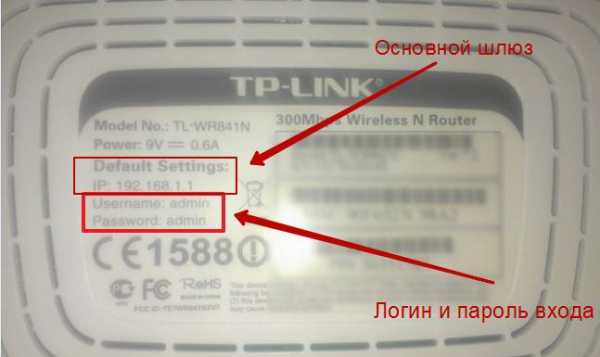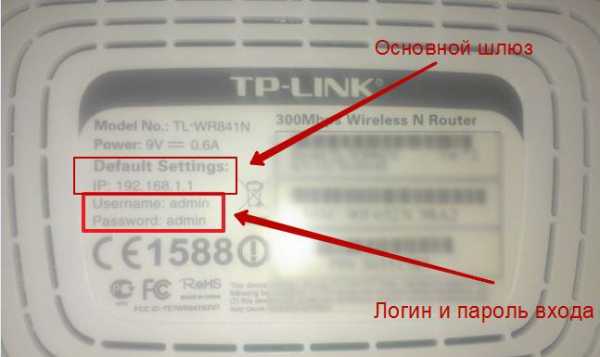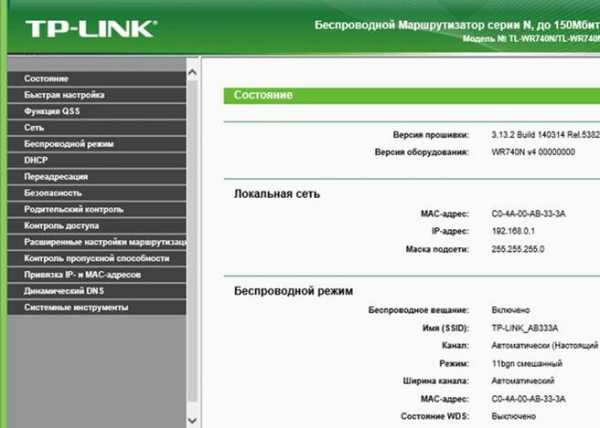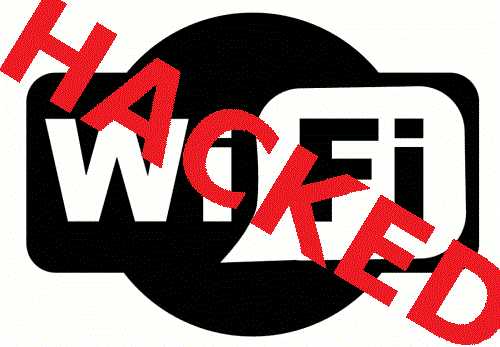Мы принимаем к оплате:
«Подарочный сертификат» от нашего Учебного Центра – это лучший подарок для тех, кто Вам дорог! Оплате обучение и подарите Вашим родным и близким обучение по любому из курсов!!!
«Сертификат на повторное обучение» дает возможность повторно пройти обучение в нашем Учебном Центре со скидкой 1000 рублей!
А также:
Можно ли использовать usb модем как wifi адаптер
Можно ли использовать роутер как Wi-Fi адаптер: наша инструкция
Всех приветствую и доброго времени суток, дорогие друзья! Сегодня мы поговорим об очень интересной и насущной проблеме. А в частности – можно ли использовать роутер как Wi-Fi адаптер и как его настроить. Сразу отвечу, что это вполне реально. Как вы, наверное, знаете, основным отправителем радиопакетов является именно маршрутизатор.
Но как мы знает приёмник или Wi-Fi модуль есть только на ноутбуках, телефонах, планшетах. Но что же делать, если нужно подключить тот же самый телевизор, у которого есть только LAN порт. Или стационарный компьютер — вот в таком случае может помочь старый второстепенный роутер.
Сам принцип достаточно простой. Роутер выступает неким повторителем, он подключается к основной сети, а далее повторяет сигнал как в радиопространство, так и по кабелю. Второстепенные устройства, просто можно подключить к LAN порту по сетевому проводу. Единственный минус в том, что не на всех маршрутизаторах есть отдельный режим адаптера. Иногда приходится пользоваться мостом или другим режимом. Сама суть при этом не меняется.
Наша задача сначала настроить роутер, а уже потом подключать его к конечному устройству. Для этого я написал подробную статью для каждой модели, которые есть на рынке. Просто выберите главу с названием фирмы, которая выпустила ваш интернет-центр.
Zyxel Keenetic
Новая прошивка
Как сделать из WiFi роутера адаптер? – для этого на некоторых моделях есть отдельный переключатель на задней панели. Там будет бегунок, который нужно переключить в режим «Адаптер». Это модели типа Keenetic Air или Lite. На других аппаратах это можно сделать через внутренний интерфейс.
Заходим туда и на главной странице найдите и нажмите «Изменить режим работы». Устанавливаем наш режим. Подтверждаем действие.
Теперь вы должны увидеть окно загрузки с предупреждением.
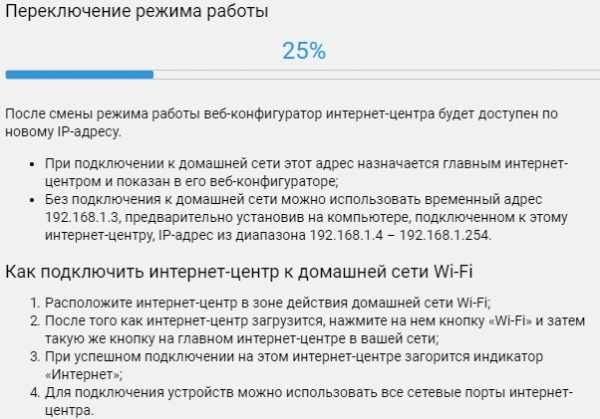
Старая прошивка

Кликаем по шестеренке, переходим во вкладку «Режим» и включаем нужный нам. Далее нажимаем «Применить».
Подключение
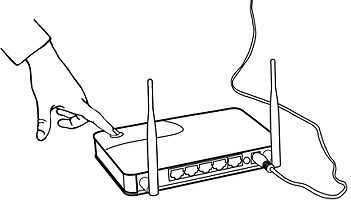
Для подключения двух устройств от компании Zyxel Keenetic нужно чтобы «Адаптер» был рядом с основным роутером. Далее нажмите на кнопку со значком Wi-Fi на адаптере. А потом такую же кнопку нажмите на основном роутеру. У аппаратов других фирм, данная кнопка может иметь надпись и название WPS. «Адаптер» будет иметь основной адрес 192.168.1.3. Убедитесь, что основной маршрутизатор также имеет туже подсеть, то есть первые 3 цифры должны совпадать.
Если режима WPS на основной аппарате нет. То просто заходим в Web-конфигуратор адаптера по адресу 192.168.1.3 и далее заходим в пункт меню «Режим Адаптера». Там можно настроить подключение вручную.
ASUS
У Асус данный режим называется как «Повторитель» или «Репитер». По сути, сам смысл в подключении к основной сети и повторении основного сигнала как на Wi-Fi так и на локальные порты.
- Слева кликаем по пункту «Администрирование»;
- Выбираем режим;
- Теперь вы должны увидеть все ближайшие сети. Просто выбираем нашу. Далее нужно будет ввести пароль от неё и подключиться.
Tp-Link
Здесь режима «Адаптера» нет, поэтому мы будет пользоваться режимом моста.
Классическая прошивка
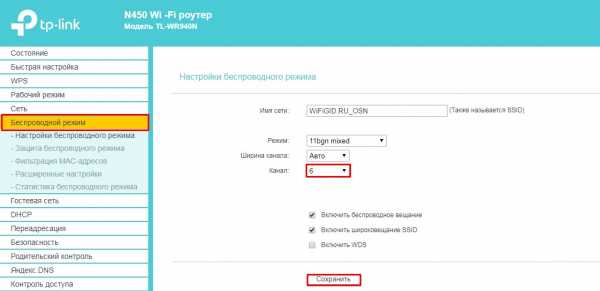
- И так, нужно на первом основном роутере установить определённый канал. Я установил 6, вы можете поставить какой захотите. Главное не 12 и 13 – они не рабочие. Сохраняем настройки;
- Заходим в настройки роутера, который и будет выступать неким адаптером.
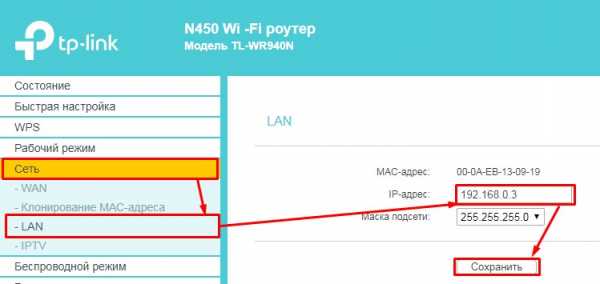
- Для начала надо поменять IP адрес этого маршрутизатора. Заходим в «Сеть» – «LAN». Меняем и сохраняем значение. Меняем последнюю цифру на 3. Только убедитесь, чтобы оба аппарата были в одной подсети.
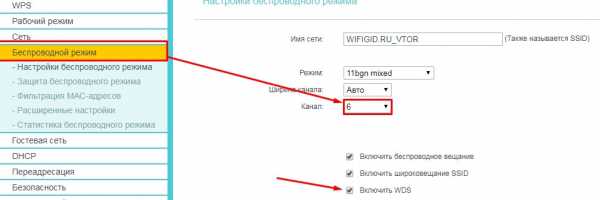
- Устанавливаем тот же канал, как на первом интернет-центре. И ставим галочку «Включить WDS».
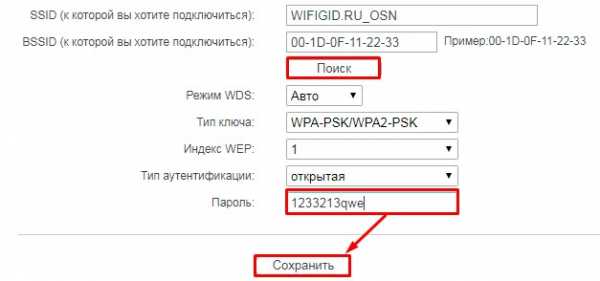
- Нажимаем «Поиск» выбираем нашу сеть, далее просто надо будет вписать пароль и нажать «Сохранить».
Новая прошивка
Всё делается аналогично, как и на старой прошивке, но пункты меню могут находиться в других местах. Поэтому пишу более подробную инструкцию.
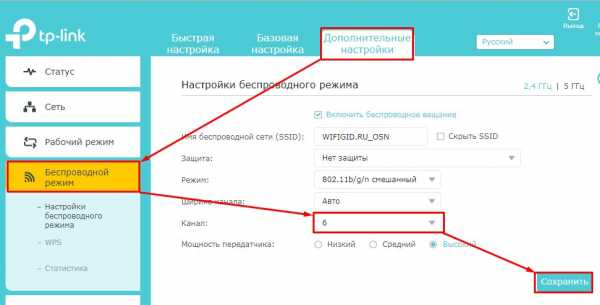
- На том аппарате, на котором есть интернет, нужно установить статический Wi-Fi канал;
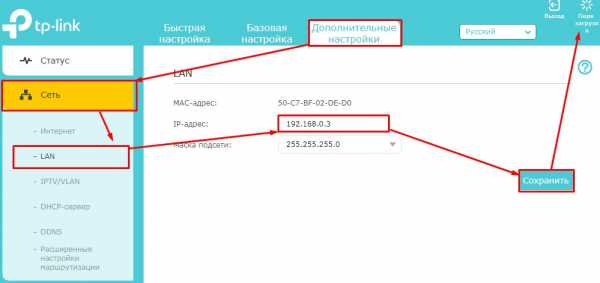
- Теперь на втором аппарате ТП-Линк, заходим: «Дополнительные настройки» – «Сеть» – «LAN». Меняем IP адрес – последнюю на 3. Первые 3 цифры должны быть как на основном аппарате. «Сохранить» – «Перезагрузить»;
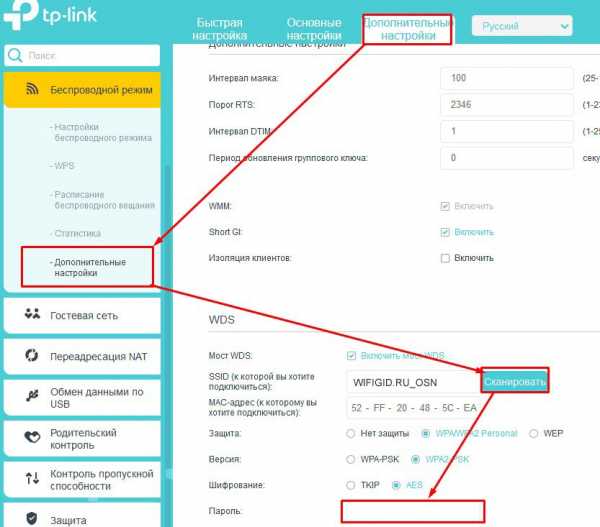
- Заходим по новому адресу – «Дополнительные настройки» – «Беспроводной режим» – «Доп. настройки». Включаем режим «WDS». Сканируем сеть, находим нашу. Далее прописываем пароль и подключаем к основному приёмнику.
D-link
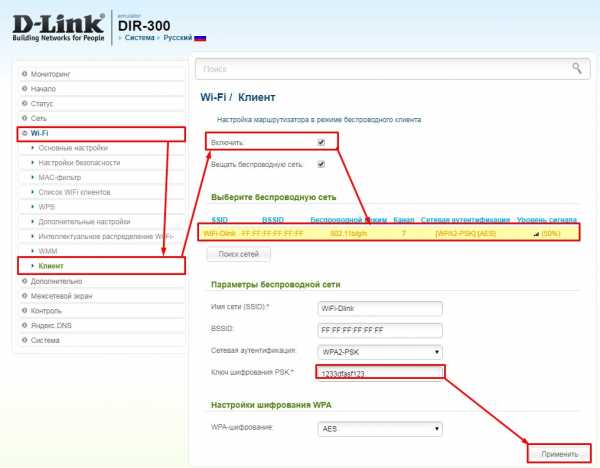
- «Wi-Fi» – «Клиент» – Включаем режим. Далее вы должны увидеть нужную сеть. Если её нет, то нажмите на кнопку «Поиск Сетей чуть ниже». Выбираем нужную и вводим пароль в поле «Ключ шифрования PSK». Нажимаем «Применить»;
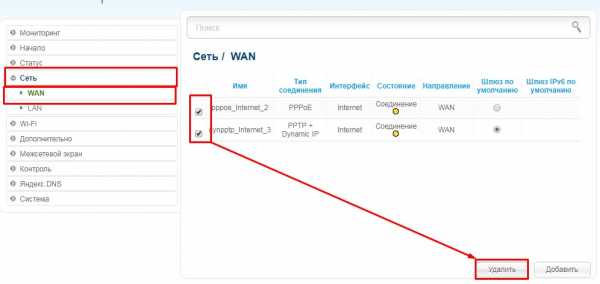
- Заходим в «Сеть» – «WAN». Выбираем все галочки и нажимаем «Удалить». После этого нажимаем «Добавить»;
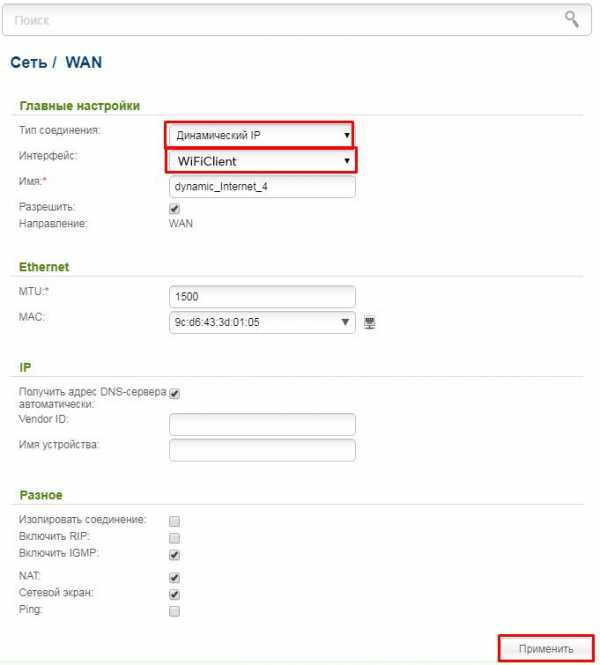
- Выбираем «Динамический IP», а в интерфейсе «WiFiClient». Применяем настройки.
Netis
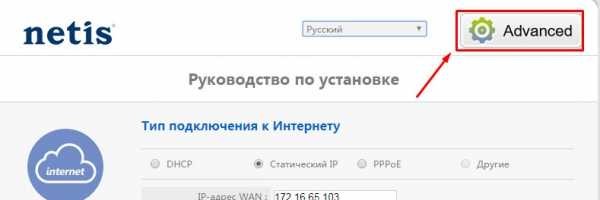
- Переходим в подробный настройки, нажав на «Advenced»;
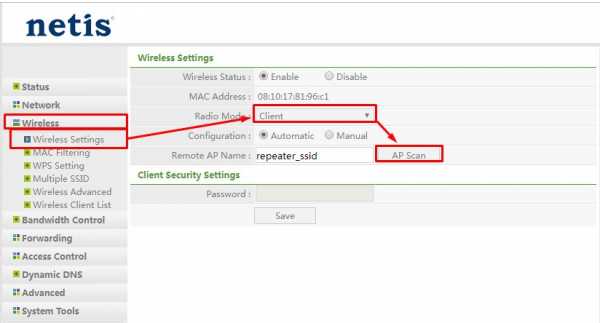
- «Wireless» – «Wireless Settings». Теперь «Radio Mode» включаем в режим «Client». После этого нажимаем «AP Scan».
- Выбираем нашу сеть и ставим напротив неё галочку или точку. После этого нажимаем «Connect»;
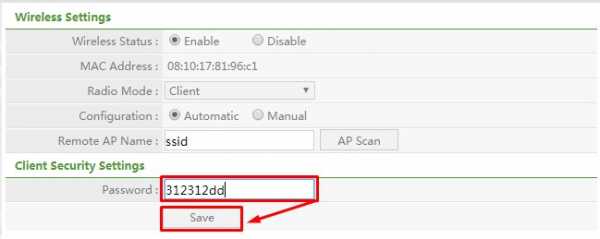
- Вписываем пароль и сохраняемся.
Как подключить
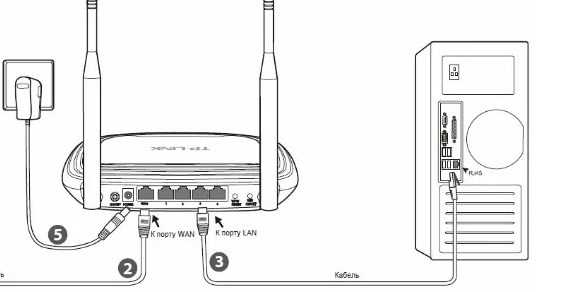
Мы уже подобрались к самому концу решения вопроса – как использовать роутера в качестве приемникам. После подключения к основной сети роутера по Wi-Fi, устанавливаем второстепенный «Адаптер» рядом с устройством, которое вы хотите подключить. Будь это телевизор или ПК. Далее понадобится сетевой провод. Он обычно находится в коробке из-под маршрутизатора. Просто один конец вставляем в LAN порт роутера, а второй в сетевой LAN порт телевизора или компа.
Как использовать свой телефон Android в качестве USB-адаптера WiFi

Настроить смартфон или планшет Android в качестве адаптера Wi-Fi очень просто.
Это может быть хорошим решением для настольного компьютера, которому требуется беспроводное соединение или сломанный Wi-Fi на ноутбуке.
Имейте в виду, что не все операторы сотовой связи допускают это и могут отключить Wi-Fi, заставляя вас использовать тарифный план для передачи данных.
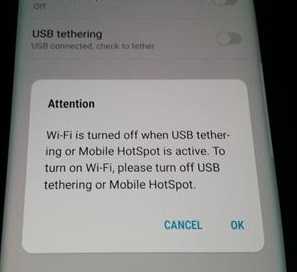
По этой причине лучше всего использовать устройство Android, не настроенное на тарифный план сотовой связи, чтобы не было шансов запустить данные.
Подойдет любое старое устройство Android. Я даже использовал старые Galaxy S2 и S5, и они без проблем работали очень хорошо.
У меня также есть Galaxy S10, который привязан к моему тарифу сотовой связи и отключает Wi-Fi, поэтому его нельзя использовать.
Существует множество дешевых недорогих ключей Wi-Fi для долгосрочного решения, но смартфон Android можно использовать в качестве краткосрочного быстрого решения.
Прочтите нашу подборку лучших беспроводных USB-ключей.
Ниже приведены шаги, которые необходимо выполнить для использования устройства Android в качестве беспроводного USB-адаптера, а также при необходимости приведены снимки экрана.
Некоторые телефоны и версии Android могут отличаться по настройке, но будут близки к следующим инструкциям без необходимости рутирования телефона.
Шаги по использованию телефона Android в качестве USB-адаптера WiFi
- Подключите смартфон или планшет Android к сети Wi-Fi.
- Подключите телефон к компьютеру с помощью кабеля USB.

Иногда требуется подгрузить драйверы для телефона. Обычно они обнаруживаются автоматически.
- Перейдите в раздел "Настройки" и найдите Мобильная точка доступа и модем
- Если появляется предупреждающее окно, в котором говорится, что Wi-Fi отключается , телефон Not можно использовать в качестве адаптера WiFi.
- После включения режима модема он должен быть готов к использованию.

На новых смартфонах он находится в разделе «Подключения».
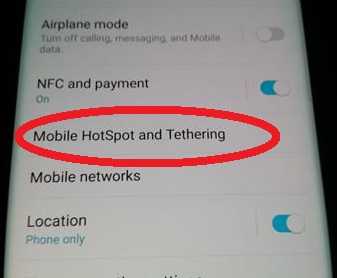
На старых смартфонах Android это называется Tethering and Portable HotSpot.
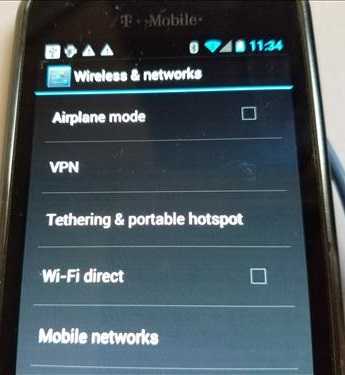
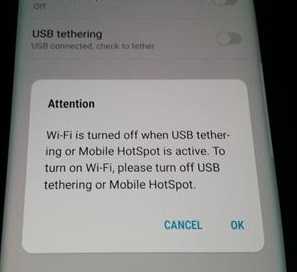
Если вы используете смартфон, привязанный к тарифному плану сотовой связи, и он отключает Wi-Fi, это может увеличить ваш счет в зависимости от вашего тарифного плана.
Сводка
Использование устройства Android и USB-адаптера WiFi легко, просто будьте осторожны, если устройство подключено к сотовой сети.
Многие операторы сотовой связи отключают Wi-Fi и заставляют использовать тарифный план, который может привести к увеличению счета.
Лучше всего использовать старый сотовый телефон без тарифного плана, так как он не может использовать данные сотовой связи.
USB-адаптер Wi-Fi 101 - что это и как работает
Введение
Так же, как ни один человек не остров, компьютер должен быть подключен к его сети и, в свою очередь, к Интернету, чтобы быть действительно полезным. Хотя проводной кабель Ethernet предпочтительнее для многих приложений, реальность для многих такова, что Wi-Fi более удобен.
Беспроводная сеть начинается с широкополосного модема, способного связываться с провайдером Интернет-услуг (ISP), что облегчает вам доступ в Интернет.Если у этого модема нет встроенных функций беспроводной связи, он, вероятно, будет подключен к беспроводному маршрутизатору через кабель Ethernet. Большинство маршрутизаторов с поддержкой Wi-Fi также предоставляют вам несколько (около четырех) портов Ethernet для проводных устройств поблизости. Это то, что передает ваш беспроводной сигнал.
В свою очередь, клиентские устройства, подключающиеся к сети (например, ваша рабочая станция, планшет и смартфон), должны иметь интегрированные и включенные беспроводные радиомодули, чтобы передавать и получать данные по сети.Если на вашем ПК еще нет беспроводного адаптера, у вас есть несколько вариантов его добавления. Учитывая повсеместное распространение USB, многие люди считают этот интерфейс самым простым. Присоединенный адаптер Wi-Fi позволяет компьютеру обмениваться данными по беспроводной сети с маршрутизатором и, в свою очередь, с модемом .
.USB-адаптер Wi-Fi в режиме монитора с поддержкой беспроводной инъекции
USB-адаптер Wi-Fi с режимом мониторинга и беспроводной инъекцией
(100% совместим с Kali Linux)

- Лучший адаптер Wi-Fi для Kali Linux
- Двухдиапазонный ( 2,4 ГГц и 5,0 ГГц) беспроводной адаптер 802.11a / b / g / n / ac USB-адаптеры
- Двухдиапазонный (2,4 ГГц и 5,0 ГГц) Беспроводной адаптер 802.11a / b / g / n USB-адаптеры
- Однополосный беспроводной адаптер 2,4 ГГц 802.11 a / b / g / n USB-адаптеры
- Внутренние адаптеры WiFI для ноутбуков, совместимые с Kali Linux
Лучший WiFi-адаптер для Kali Linux Как уже много раз говорилось, «Лучшего WiFi-адаптера» не существует. Иногда вам нужно работают тихо и нам нужен крошечный WiFi-адаптер, иногда мы работаем в «бетонных джунглях» и нам нужно самое мощное и самое чувствительное устройство с большими антеннами.Некоторые из нас живут в регионах, где имеется множество точек доступа переменного тока на частоте 5,0 ГГц, но в некоторых местах точек доступа на частоте 5,0 ГГц просто нет. Кто-то легко может позволить себе потратить 50 баксов, а кто-то ищет на вторичном рынке недорогие переходники. У нас разные задачи, у нас другая среда и лучший WiFi-адаптер для нас тоже будут разные устройства. Но есть правила, которые работают хорошо: адаптеры
- с большими внешними антеннами обычно более чувствительны и мощны (это важно) адаптер Wi-Fi
- alfa является хорошим выбором для большинства.
В зависимости от выбранного чипсета могут быть нюансы. У набора микросхем Realtek есть проблемы (решены) при атаке WPS, а набор микросхем Atheros, похоже, не может захватывать PMKID.
Неправильно: по крайней мере, Alfa AWUS036NHA (чипсет: Atheros AR9271) может перехватить PMKID (для атак на точки доступа без клиентов, узнайте об этих атаках здесь).
Вот большой список адаптеров Wi-Fi режима монитора и беспроводных инъекций. С любой из этих моделей вы можете использовать рукопожатие и выполнять большинство беспроводных атак.
Помимо режима монитора и беспроводных инъекций, в некоторых атаках адаптер WiFi также требует режима AP и поддержки виртуальных беспроводных интерфейсов. Подробности смотрите в статье «Как определить, какой WiFi-адаптер подходит для Kali Linux».
Если вы приобрели двухдиапазонный адаптер (2,4 ГГц и 5,0 ГГц), вам необходимо установить драйвер rtl8812au. В Kali Linux это можно сделать с помощью команды:
sudo apt установить realtek-rtl88xxau-dkms
Следуйте этому видеоуроку: как установить драйверы rtl8812au в Kali Linux
После установки перезагрузите систему или отключите / подключите адаптер.
Разница между чипсетами RTL8812AU и RTL8814AU в возможности поддержки разного количества антенн. На RTL8812AU поддерживается до 2 антенн, а Realtek RTL8814AU поддерживает до 4 антенн. В некоторых случаях, в зависимости от схемотехники производителя устройства или прошивки, одна антенна может использоваться только для передачи, а другая - только для приема. Также одни устройства работают только в одном диапазоне выбора, другие - в двух диапазонах одновременно.Это тоже нужно учитывать при покупке устройств.
Некоторые производители, например Alfa AWUS036ACH, Alfa AWUS1900, TRENDnet TEW-809UB, используют дополнительные микросхемы (например, усилители сигналов) и могут иметь другие приятные особенности.
Дополнительные примечания для тех, кто решил сэкономить и купить товары на сайтах вроде AliExpress на вышеупомянутых чипсетах. Антенны могут быть 2, 4 или даже больше, но очень важным для этих наборов микросхем 2,4 / 5,0 ГГц также является MIMO, который при использовании нескольких антенн увеличивает вероятность захвата рукопожатия, а также имеет решающее значение для достижения максимальной скорости передачи данных при нормальных условиях. использовать.
Но, к сожалению, китайские производители часто мультиплексируют антенны вместо MIMO или просто размещают неподключенные антенны.
Итак, давайте посмотрим, какой из лучший адаптер Wi-Fi для Kali Linux в нашем списке адаптеров Wi-Fi в режиме монитора, и давайте начнем с двухдиапазонного.
Двухдиапазонный (2,4 ГГц и 5,0 ГГц) Беспроводной 802.11a / b / g / n / ac USB-адаптеры
1- Alfa AWUS1900 (набор микросхем: Realtek RTL8814AU) Получите AWUS1900 от amazon

, начиная с одного из лучший адаптер alfa wifi давайте посмотрим, что он получил
Достоинства:
- - отличный производитель
- - нет заблокированных функций на аппаратном уровне (доступно внедрение пакетов)
- - сменные антенны
- - современная микросхема RTL8814AU
Недостатки:
- - недоделанный драйвер для Windows
- - usb-провод коротковат
- - на всех ОС определяется usb-версия устройства некорректно
Отзыв:
Главное преимущество - тайваньцы производитель Alfa и его обычные плюсы: ничего не заблокировано, крепкая сборка, ориентация на подключение, а не дизайн, как у собрата на чипе от Asus или D-Link.Микросхема RTL8814AU - это свежая и удачная конструкция, с которой дополнительные антенны - только плюс. То есть на аппаратном уровне все нормально, а вот на уровне драйверов - под Windows и MacOS доступна родная, то есть ее предоставляет не Альфа, а сама Realtek. И этот драйвер ужасен.
Драйвер теряет сигнал, может «забыть» про 5-гигабайтные каналы, отключается, не обеспечивает стабильного качества, забывает переключать режимы связи, «срет» в оперативную память, при нагрузках типа торрентов его можно просто отключить .Если это произойдет, попробуйте сбросить драйвер в диспетчере устройств,
Под MacOS драйвер намного лучше. А под Linux разрабатываются сразу несколько, а с Windows нигде нет проблем. Однако во всех ОС AWUS1900 может решить, что он подключен к USB2.0, даже если провод находится в USB3.0. Согласно сайту, адаптер должен автоматически переключать режимы в зависимости от того, какой порт вставлен, и срабатывает через раз. Возможно, в следующих версиях это будет исправлено.
Alfa AWUS1900 - лучший WiFi-адаптер в режиме монитора в нашем списке
2- Alfa AWUS036ACH (чипсет: Realtek RTL8812AU) Получите AWUS036ACH от amazon

Преимущества: Ну, на самом деле самый главный плюс (!! !! !) Инъекция (!!!), но поддерживает его, и в Windows тоже. Мощность - можно наварить аж 2,5 Вт. Этот адаптер также поддерживается CommView WiFi. Стабильные пинги. Вы можете настроить одновременное использование нескольких точек доступа.
Недостатки : С точки зрения функциональности чипсет RTL8812AU не поддерживает 802.11ac - это современный высокоскоростной режим PIMO 4 × 4, по чувствительности он явно уступает флагманской модели от Alfa Network AWUS1900, но все же остается одним из лучших адаптеров для взлома Wi-Fi.
3- Alfa AWUS036AC (чипсет: Realtek RTL8812AU) Получите AWUS036AC от amazon

Преимущества: Скорость, стабильность сигнала, два диапазона, 2 внешние антенны, док-станция, USB 3.0.
Недостатки : Существенных недостатков нет.
Комментарий: Пять бетонных стен для этого свистка не помеха.Без проблем досталось Windows 7 и 8.1. Проверено на 4-х разных устройствах. Из достоинств следует и недостатки - размер. При установке в USB по прямой линии обход док-станции занимает много места: в следующий порт ничего не подключишь. Однако существенных проблем с портативным использованием из-за громоздкости не наблюдалось.
4- TRENDnet TEW 809UB (набор микросхем: Realtek RTL8814AU) Получите TEW 809UB от amazon

Стандарт WiFi: 802.11a / b / g / n / ac
Макс.скорость: 1300 Мбит / с
Соединение USB 3.0
Общая пропускная способность TrendNet TEW-809UB составляет 1900 Мбит / с (1300 Мбит / с в диапазоне 5 ГГц и 600 Мбит / с в диапазоне 2,4 ГГц).
Наличие четырех антенн позволяет реализовать технологию формирования луча для более уверенного соединения. TEW-809UB поставляется с кабелем USB 3.0 длиной.
5- Panda Wireless PAU09 N600 (чипсет: Ralink RT5572) Получите PAU09 N600 от amazon

Panda wireless pau09 n600 может переключаться в режим мониторинга и делать беспроводные инъекции), карта поддерживает несколько дистрибутивов Linux, а также винда.Беспроводная карта имеет две антенны 5 дБи для усиления сигнала. Технические характеристики
- Протоколы: 802.11n
- Скорость: 300 Мбит / с
- Набор микросхем Ralink RT5572
- Частоты: две полосы 2,4 ГГц и 5 ГГц
- Две съемные антенны 5 дБи
6- ASUS USB-AC68 (набор микросхем: Realtek ) Получите USB AC68 от amazon

asus usb-ac68 обзор
- Стандарт беспроводной связи: 802.11a / b / g / n / ac, частота 2.4/5 ГГц
- чипсеты: asus usb ac68 использовать RTL8814AU
- Макс скорость: 1900 Мбит / с
- Интерфейс подключения: USB 3.0
Преимущества : Современные характеристики адаптера, а также поддержка всего самого популярного продвинутого протоколы. Технология формирования луча ASUS AiRadar. Внешняя поворотная антенна с регулируемым положением. Специальная подставка-удлинитель USB. Практичность. Дизайн.
Недостатки: Нагрев при активном использовании. ~ 40-50 ° C - это нормально.
Комментарий: СКОРОСТЬ ИНТЕРНЕТА Входящее соединение 87,02 Мбит / с = 10,88 МБ / с Исходящее соединение 86,63 Мбит / с = 10,83 МБ / с с OnLime 100 МБ / с
7- ASUS USB-AC56 (чипсет: Realtek RTL8812AU ) Получите USB AC56 от amazon

Преимущества:
• Отличный дизайн
• 2 диапазона частот WiFi (2,4 ГГц / 5 ГГц)
• 802.11ac
• Красивая подставка (док-станция) в комплекте
Недостатки:
5 ГГц постоянно отваливаются.
8- TP-LINK Archer T9UH (чипсет: Realtek RTL8814AU) Получить Archer T9UH от amazon

TP-link archer t9uh ac1900 обзор
Плюсы: В режиме 5 ГГц скорость и скорость идентичны проводное соединение.
Минусы: Удлинитель несъемный. Было бы неплохо иметь возможность поменять его на свой для дополнительного увеличения расстояния от компьютера.
9- TP-LINK Archer T4UH (версия V2, набор микросхем: Realtek RTL8812AU) Получите Archer T4UH от amazon
10- TP-LINK Archer T4U (rev V3, набор микросхем: Realtek RTL8812AU) от amazon T4000
11- D-Link DWA-192 (набор микросхем: Realtek RTL8814AU) Получить DWA 192 от amazon

Преимущества:
- Дизайн скорее хороший, чем плохой
- Отличная скорость - выжимает все, что может дать мой провайдер
- Ни разу за пол года использования не пришлось перезагружаться - подключил и забыл!
Недостатки:
Пока не обнаружено.
Комментарий: Домашний непрофессиональный тест показал, что практически нет заметных различий в реальной скорости передачи данных между адаптером mini-PCI-E со скоростью 867 мегабит и DWA-192 на 1300 мегабайт. Допускаю, однако, что разница с другими внешними адаптерами и тем более со стандартом 802.11n будет гораздо заметнее.
11- D-Link DWA-182 (rev C, набор микросхем: Realtek RTL8812AU) Получите DWA-182 от amazon

Преимущества:
- Нет выходящего из строя диода.
- Относительно компактный
- Поддерживает USB 3.0 и 5 ГГц (в моей ревизии C1A)
- Перегрев пока не завис
Недостатки:
- Ни один из драйверов от D-link не работает стабильно
- Есть USB-удлинителя в комплекте нет (не помешало бы)
12- Edimax AC600 USB (чипсет: Realtek RTL8811AU) Получите AC600 USB от amazon
13- Netis WF2190 (чипсет: Realtek RTL8812AU19) Get Netis WF2 от amazon

Преимущества:
- Скорость переменного тока
- Двойной сигнал антенны
- USB 3
- Удлинитель USB
- съемные антенны
Недостатки:
За 2 недели использования не обнаружил никаких проблем.
Комментарий: Чип Realtek RTL8812AU.
14- TOTOLINK A2000UA (набор микросхем: Realtek RTL8812AU) Получите A2000UA от amazon

15- Tenda U12 (набор микросхем: Realtek RTL8812AU) Получите Tenda U12 от amazon
.
Недостатки:
На Win10 без драйверов не запускалась, пришлось установить.
Комментарий:
Скорость не проседает, выглядит прилично, wifi на 5ГГц ловит моментально.
16- ZyXEL NWD6605 (набор микросхем: Realtek RTL8812AU) Получите NWD6605 от amazon

Двухдиапазонный (2,4 ГГц и 5,0 ГГц) беспроводной адаптер 802.11a / b / g / n USB-адаптеры
17-N Alfa 9 AWUS052 ( набор микросхем: Ralink RT3572) Получите AWUS052NH от amazon

18- Alfa AWUS051NH (rev v2, набор микросхем: Ralink RT3572) Получите AWUS051NH от amazon
19- D-Link DWA-160 (набор микросхем Ralink C1, RT3572) ) Получите DWA-160 от amazon
20- Alfa AWUS036NHA (чипсет: Atheros AR9271) Получите AWUS036NHA от amazon

Один из самых известных адаптеров Wi-Fi для режима монитора - Alfa AWUS036NHA, это USB-адаптер WiFi, поддерживающий IEEE 802.11 б / г / н. Возможность создания сетей со скоростью передачи до 150 Мбит / с в диапазоне 2,4 ГГц, который также совместим со стандартом IEEE 802.11 b / g для подключения беспроводных устройств на скорости до 54 Мбит / с.
AWUS036NHA - поддерживает MIMO (Multiple Input Multiple Output) - метод пространственного кодирования сигнала, позволяющий увеличить полосу пропускания канала, в котором передача и прием данных осуществляются системами с нескольких антенн.
ALFA AWUS036NHA построен на чипсете atheros ar9271 , адаптер отлично справляется с функциями вардрайтинга, тестирования на проникновение в беспроводные сети и решения нетривиальных задач.
Адаптер ALFA 036NHA отлично работает с операционной системой Kali Linux, ar9271 набор микросхем - один из лучших наборов микросхем, которые вы когда-либо могли найти
21- Alfa AWUS036NH (набор микросхем: Ralink RT3070) Получите AWUS036NH от amazon
Alfa AWUS 036NH - это мощный клиентский USB-усилитель серии Awus036, предназначенный для подключения к точкам доступа, расположенным на значительном расстоянии от точки подключения. В десять раз более мощный, чем стандартные встроенные компьютерные адаптеры или карманные смартфоны, подключенные к обычному разъему USB, этот клиент может успешно работать на расстоянии до 1 км.Мощный WiFi-роутер Alfa AWUS 036NH обеспечит надежный сигнал в зоне покрытия сети.
22- Alfa AWUS036NEH (набор микросхем: Ralink RT3070) Получите AWUS036NEH от amazon

Alfa AWUS036NEH Высокопроизводительный сетевой адаптер Wi-Fi с высоким коэффициентом усиления 1000 мВт
AWUS036NEH IEEE 802.11b / g / n предоставляет пользователям возможность беспроводного адаптера IEEE 802.11b / g / n для запуска беспроводной сети IEEE 802.11b / g / n со скоростью 150 Мбит / с в диапазоне 2,4 ГГц, который также совместим с IEEE 802 со скоростью 54 Мбит / с.Беспроводные устройства 11b / g. Это беспроводной USB-адаптер 802.11n с максимальной выходной мощностью 1 Вт. Это одноканальный (2,4 ГГц) адаптер 1T1R 802.11n с максимальной скоростью передачи 150 мегабит в секунду и антенной с усилением 5 дБи.
23- TP-LINK TL-WN823N (версия v1, набор микросхем: Realtek RTL8192CU) Получить TL WN823N от amazon
TP-link TL-WN823N - это беспроводной адаптер Wi-Fi, который предназначен для подключения вашего компьютера к сети Wi-Fi для будущего использования Интернета.Этот адаптер имеет компактные размеры и подключается к компьютеру через разъем USB.
24- TP-LINK TL-WN822N (rev v3, чипсет: Realtek RTL8192CU) Получите TL WN822N от amazon

tp-link tl wn822n Достоинства:
- длинный usb-адаптер, удобный переходник на место получше
- он подключался к windows 10 с последним обновлением автоматически, даже драйвера не надо было ставить, правда третья версия адаптера попалась
- разумная цена
tp-link tl wn822n Недостатки:
еще не заметил
25- TP-LINK TL-WN821N (rev v4, чипсет: Realtek RTL8192CU) Получить TL WN821N от amazon

26- ASUS USB N14 (набор микросхем: Ralink RT5372 ) Получите ASUS USB N14 от amazon

Достоинства: Хорошее качество, простота использования, хороший прием, стабильное соединение.
Недостатки: За год использования не нашел.
27- ASUS USB N13 (версия B1, набор микросхем: Realtek RTL8192CU) Получите ASUS USB N13 от amazon
Преимущества ASUS USB N13 :
Работает с указанными характеристиками.
N13 Недостатки : Не обнаружено
Комментарий: Дома скорость интернета 100 мбит / с, при тестировании скорости измерено 92/94 мбит / с, потери минимальные. Использую совместно с ASUS RT-N12E, tkip-aes настраивается в настройках.
28- Panda PAU06 USB (набор микросхем: Ralink RT5372) Получите Panda PAU06 от amazon

29- Panda PAU05 USB (набор микросхем: Ralink RT3070) Получите Panda PAU05 от amazon
11 (набор микросхем Tenda) : Ralink RT5370) Приобрести Tenda W311M от amazon

Tenda W311M Достоинства: Низкая цена, компактность, приемлемый прием сигнала.
31- Tenda W311Ma (чипсет: Сhip Ralink RT5370) Получить Tenda W311Ma от amazon

32- Netis WF2123 (набор микросхем: Realtek RTL8192CU) Получить Netis WF2123 из списка
907 лучших из Amazon совместимый беспроводной адаптер usb для kali linux, но у нас все еще есть больше для внутреннего адаптера Wi-Fi. Внутренние адаптеры WiFI для портативных компьютеров, совместимые с Kali Linux
Некоторые ноутбуки имеют предварительно установленные беспроводные адаптеры, которые могут быть указаны как адаптер Wi-Fi для режима монитора. Например, чипы Intel могут это сделать. Более того, они также поддерживают режим точки доступа и виртуальные интерфейсы. Видимо, дело в хорошей поддержке драйверов беспроводной связи Intel для Linux. Поэтому они подходят для повседневного использования в Linux, а также для атак по беспроводной сети.
У меня были ноутбуки со следующими моделями адаптеров
- Intel Wireless-AC 9560 [Jefferson Peak] (rev 10) - имеет антенны 2 × 2, поддерживает MU-MIMO и поддерживает AC
- Intel Centrino Advanced-N 6235 (rev 24)
Они очень хорошо работают для передачи данных или захвата рукопожатий.Думаю, что все представители линеек Wireless-AC и Intel Centrino Advanced-N поддерживают режим монитора и беспроводные инъекции. Поэтому внутренние адаптеры Intel помогают мне, когда я не могу использовать внешние адаптеры Alfa. Но, конечно, нужно сделать поправку на отсутствие внешних антенн.
Популярные микросхемы и их особенности
Может показаться, что выбрать USB-адаптер для аудита беспроводных сетей просто. По идее достаточно купить любое устройство с подходящей микросхемой, и можно идти покорять точку доступа.На практике много неочевидных вещей и важных деталей.